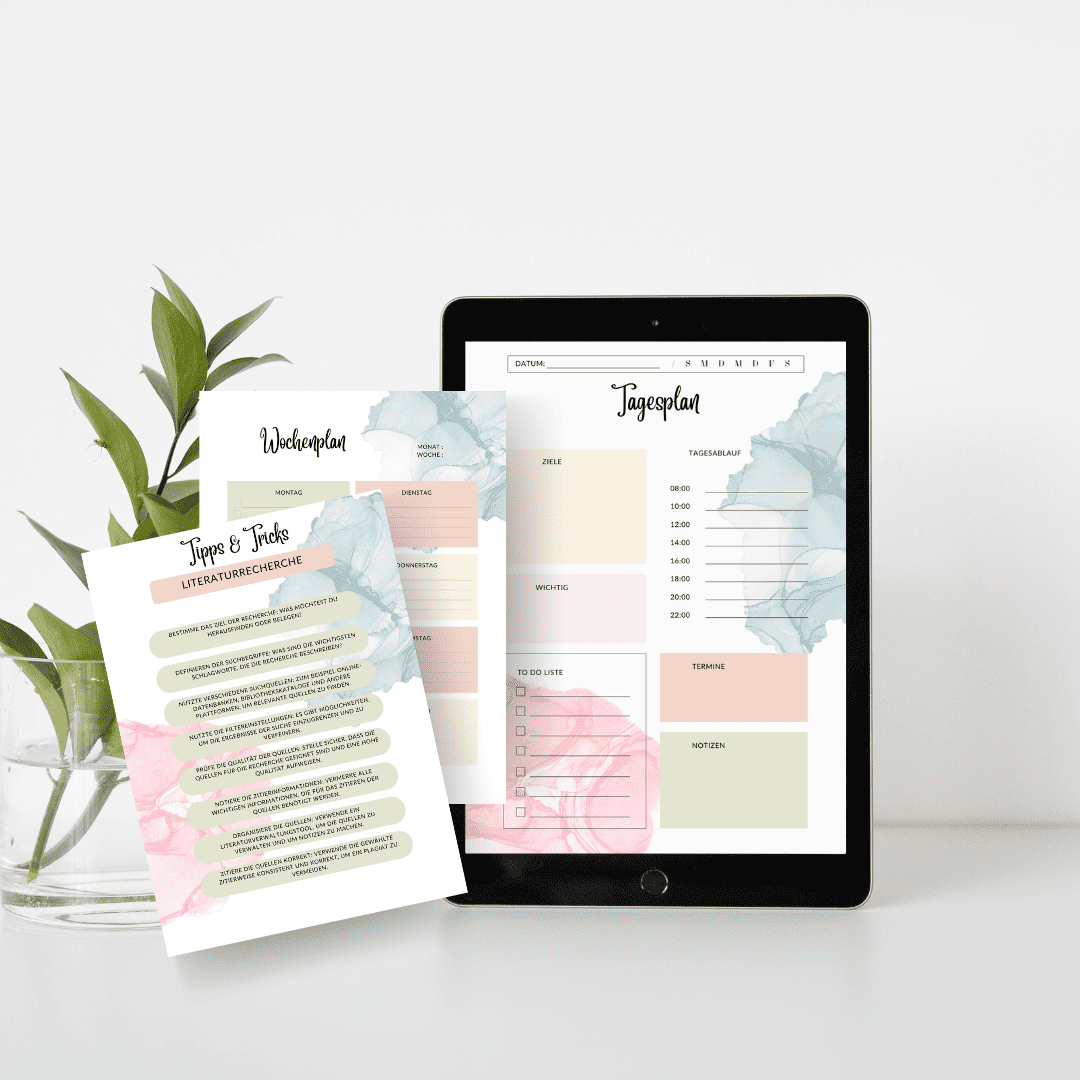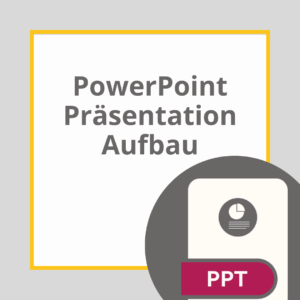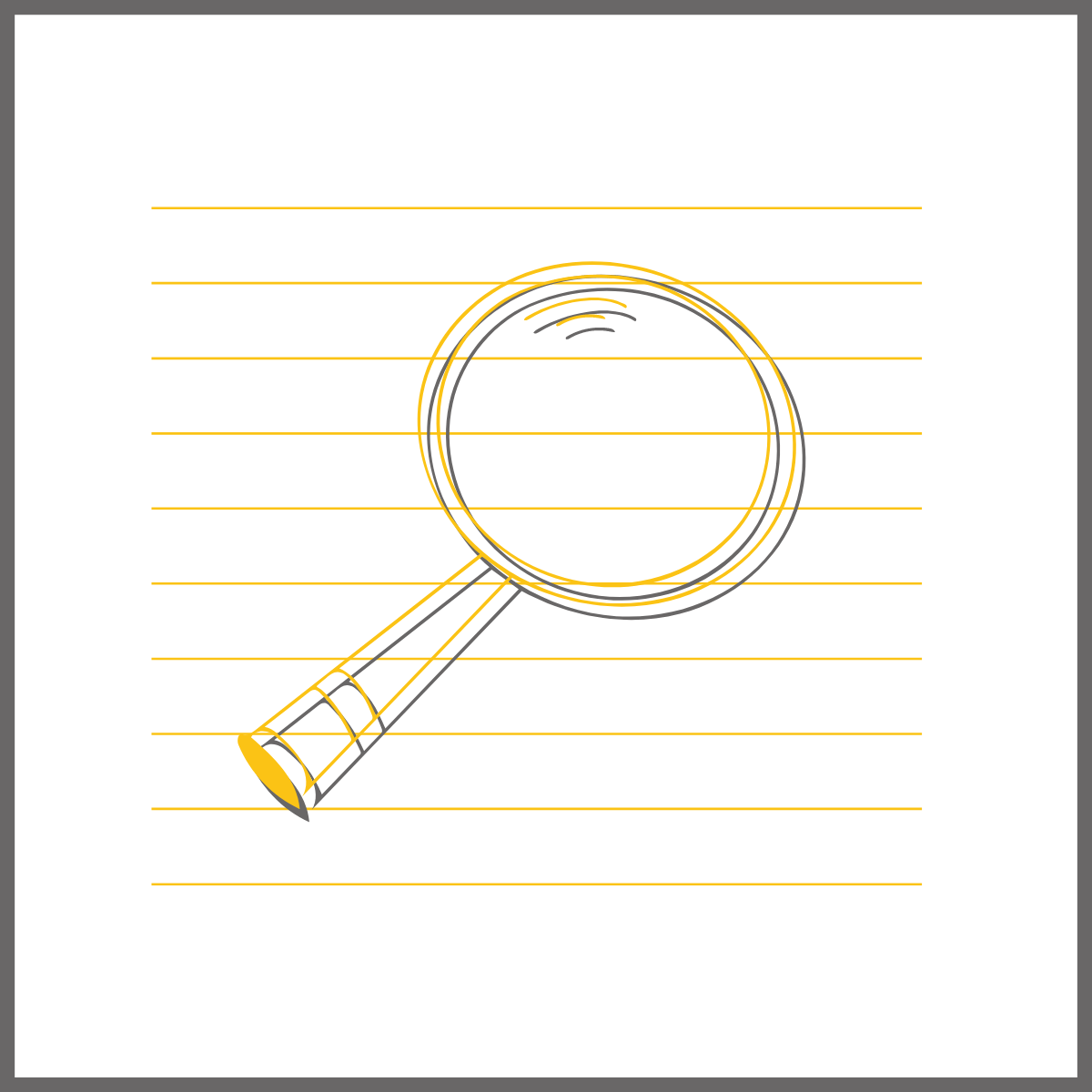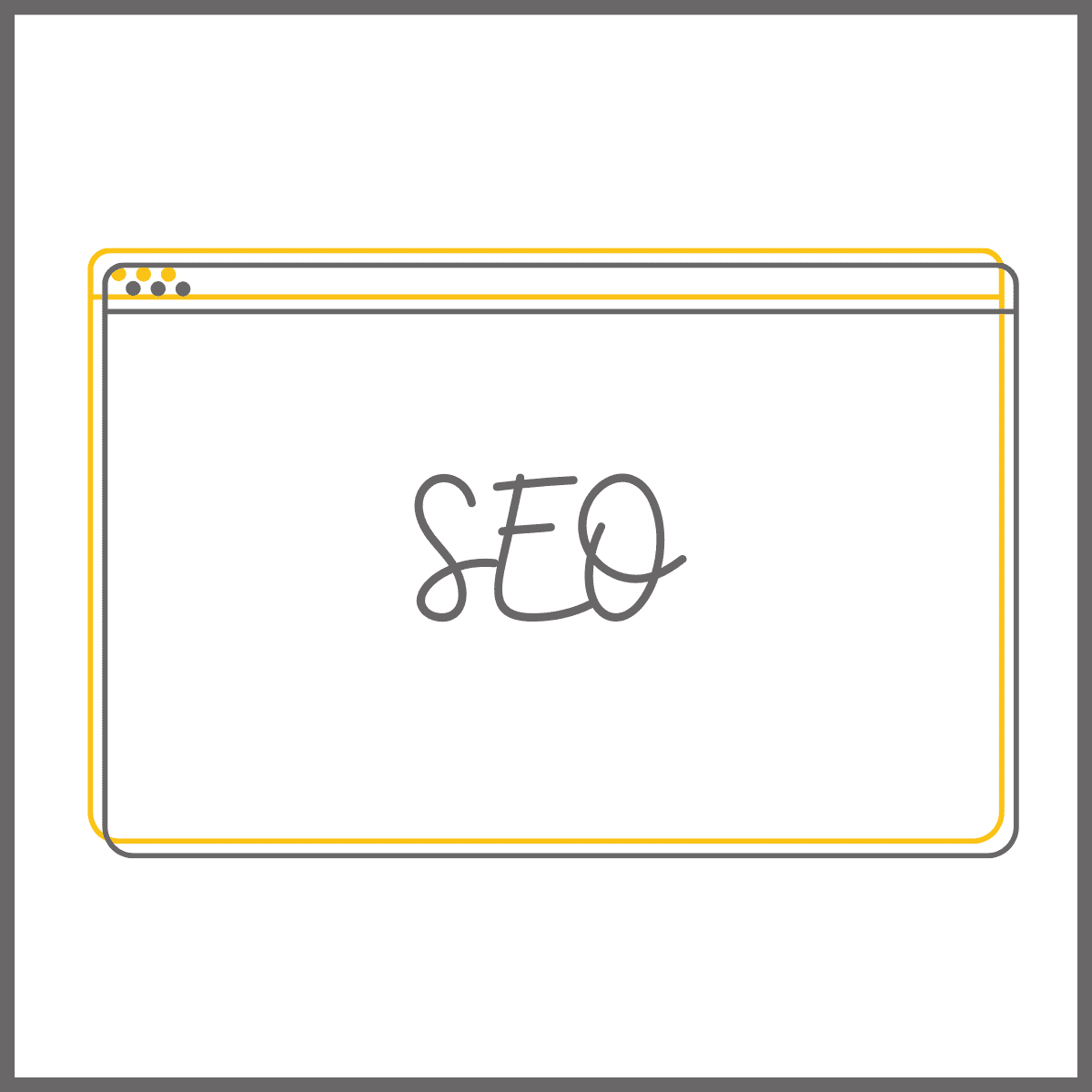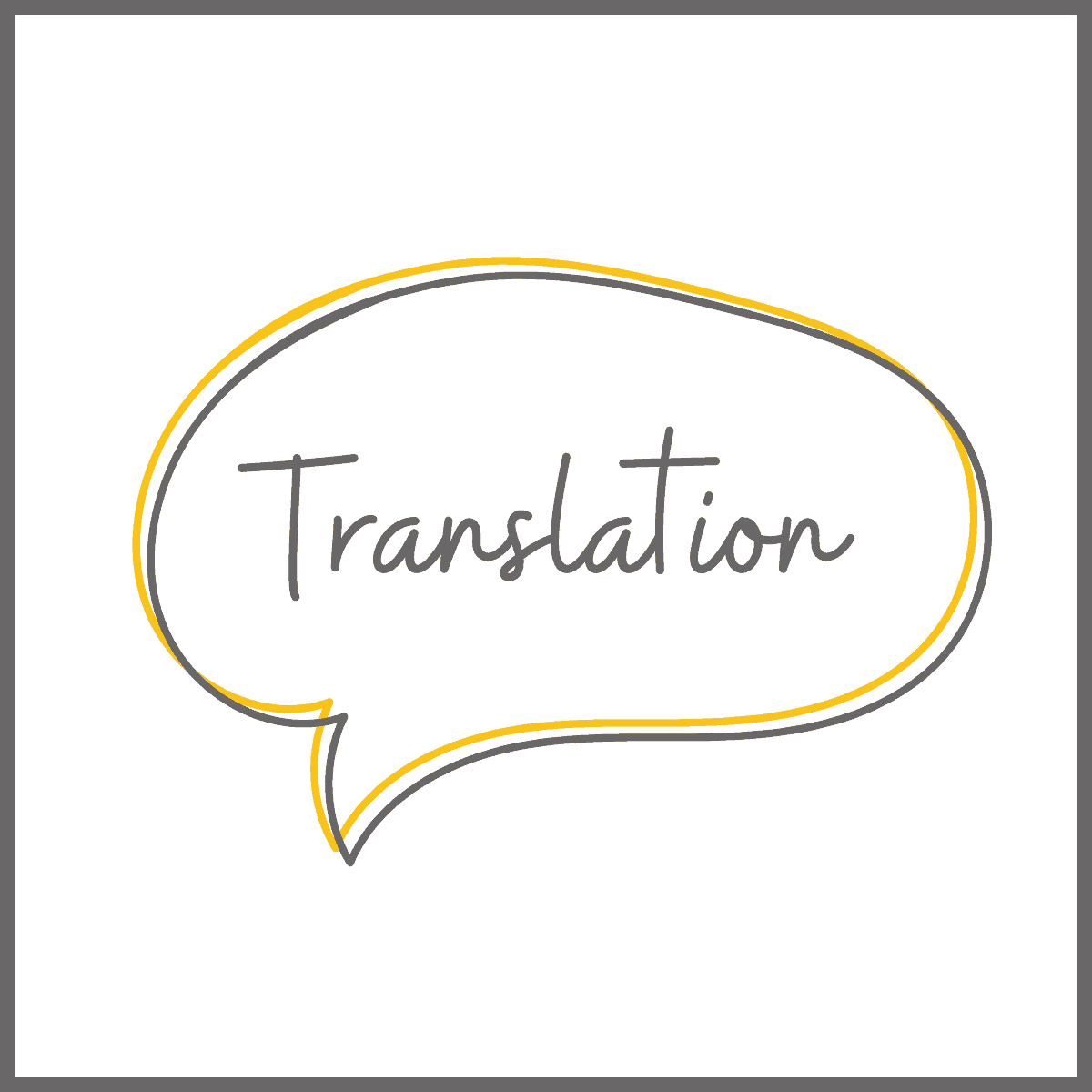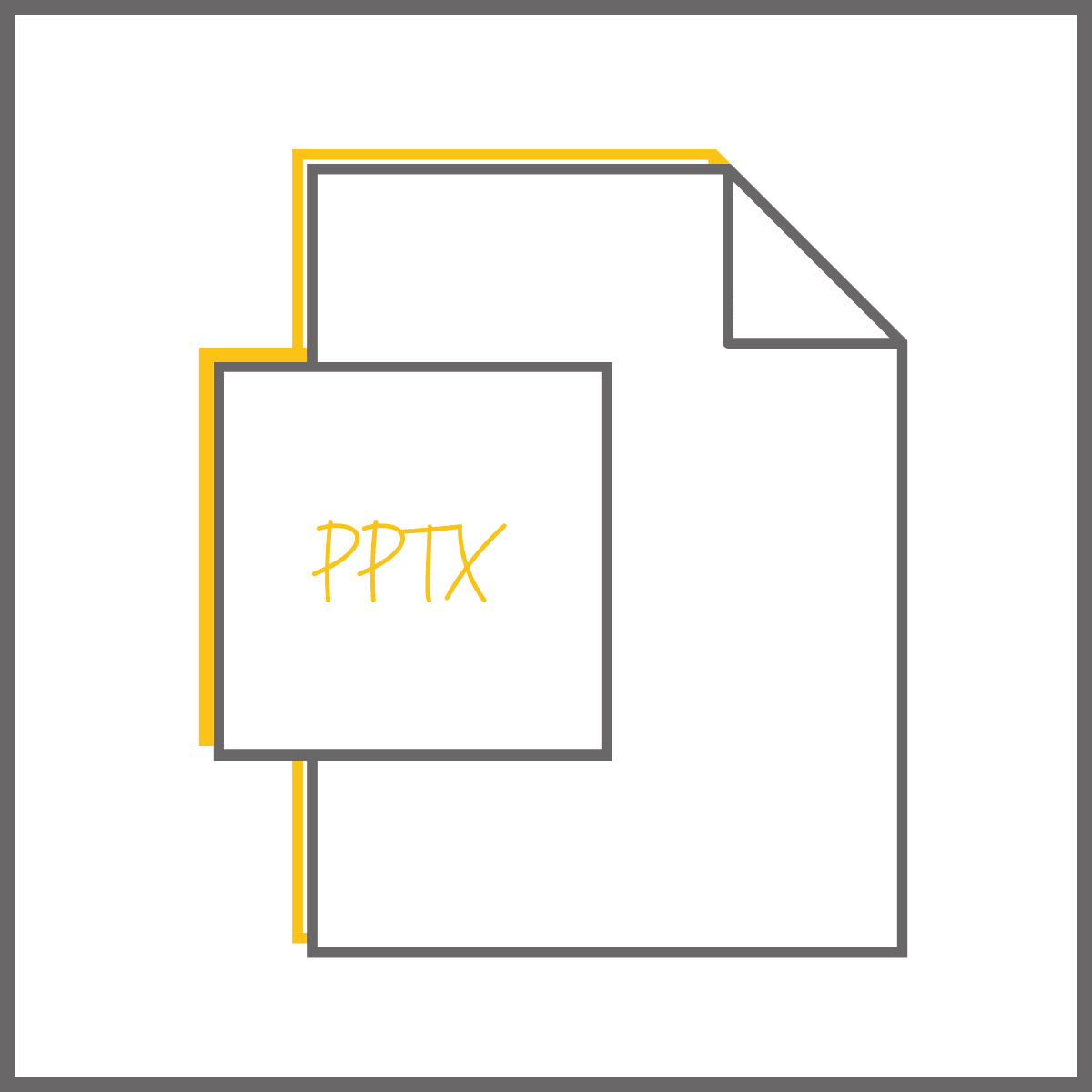Als Student ist effizientes Arbeiten am Computer ein Schlüssel zum Erfolg. Tastenkombinationen, auch Shortcuts genannt, können dir dabei helfen, Zeit zu sparen und deine Produktivität zu steigern. In diesem Blogbeitrag stellen wir dir die wichtigsten Tastenkombinationen für Windows und macOS vor, die dein Studium erleichtern werden.
Allgemeine Tastenkombinationen für Windows
Egal ob du an deiner Hausarbeit schreibst oder Recherche betreibst, diese Shortcuts sind unverzichtbar:
- Windows-Taste + D zeigt den Desktop im Vordergrund.
- Windows-Taste + E startet den Windows-Explorer.
- Windows-Taste + L sperrt das System.
- Strg + C: kopieren
- Strg + V: einfügen
- Strg + X: ausschneiden
- Strg + Z: rückgängig machen
- Strg + Y: wiederholen
- Strg + A: alles auswählen
- Alt + Tab: zwischen geöffneten Programmen wechseln
Nützliche Shortcuts für den Browser
Bei der Recherche für deine Studienarbeiten helfen dir diese Tastenkombinationen:
- Strg + T: Neuen Tab öffnen.
- Strg + W: Aktuellen Tab schließen.
- Strg + R: Seite neu laden.
- Strg + D: Lesezeichen für die aktuelle Seite erstellen.
- Strg + L: Fokus auf die Adressleiste setzen.
- Strg + F: Suchfunktion auf der aktuellen Seite öffnen.
Tastenkombinationen für macOS
Für Studierende, die mit einem Mac arbeiten, hier die wichtigsten Shortcuts:
- Cmd + C: kopieren
- Cmd + V: einfügen
- Cmd + X: ausschneiden
- Cmd + Z: rückgängig machen
- Cmd + A: alles auswählen
- Cmd + Tab: zwischen aktiven Anwendungen wechseln
- Cmd + Leertaste: Spotlight-Suche öffnen
- Cmd + Shift + 3: Screenshot des gesamten Bildschirms erstellen
Textverarbeitung leicht gemacht
Beim Schreiben deiner Bachelorarbeit, Masterarbeit oder Notizen können diese Shortcuts sehr hilfreich sein:
Windows:
- Strg + B: Fettschrift
- Strg + I: Kursivschrift
- Strg + U: unterstreichen
- Strg + S: speichern
macOS:
- Cmd + B: Fettschrift
- Cmd + I: Kursivschrift
- Cmd + U: unterstreichen
- Cmd + S: speichern
Dateiverwaltung optimieren
Ordnung ist das halbe Studium. Mit diesen Shortcuts behältst du den Überblick:
Windows:
- Strg + Shift + N: Neuen Ordner erstellen.
- F2: Datei oder Ordner umbenennen.
- Strg + Mausklick: Mehrere Dateien auswählen.
macOS:
- Cmd + Shift + N: Neuen Ordner erstellen.
- Enter: Datei oder Ordner umbenennen.
- Cmd + Mausklick: Mehrere Dateien auswählen.
Fazit
Die Beherrschung dieser Tastenkombinationen kann dir im Studienalltag viel Zeit und Mühe ersparen. Beginne damit, die für dich wichtigsten Shortcuts in deinen Arbeitsablauf zu integrieren. Mit der Zeit wirst du feststellen, wie viel effizienter du arbeitest und wie viel Zeit du für wichtigere Dinge gewinnst – sei es für zusätzliche Recherche oder eine wohlverdiente Pause.
Denk daran: Übung macht den Meister. Je öfter du diese Tastenkombinationen verwendest, desto natürlicher wird ihr Einsatz. Bald wirst du dich fragen, wie du jemals ohne sie arbeiten konntest. Viel Erfolg bei deinem produktiveren Studium!